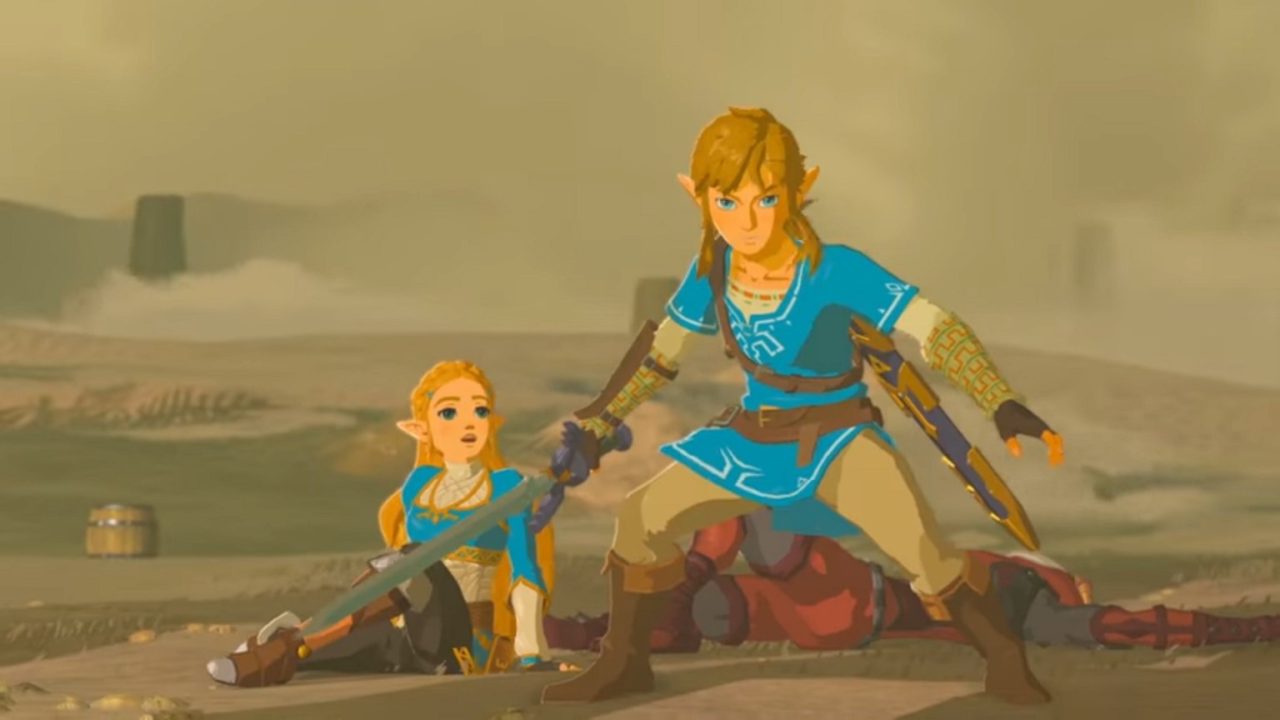iPhoneでリンクを開くとき、Safariで観たいのに勝手にアプリが起動する、ってこと、ありませんか?逆に、アプリで開きたいのにSafariが起動してしまうこともあると思います。というわけで、どっちで開くか、思い通りに制御する方法です。
はじめに。ユニバーサルリンクとはなんぞ?
iOS 9ユーザがウェブサイトのリンクをタップしたとき、Safariを経由せず、インストール済みアプリケーションに直接遷移させることが可能になります。もし未インストールの場合はSafariが起動し、ウェブサイトが開きます。
Universal Links – Apple Developer
ユニバーサルリンクとはiOS9以上で実装されている、WebのURLから直接アプリ内のコンテンツへアクセスできる仕組みです。
以前は(今もありますが)、アプリ開発者は、URLスキームとかいう通常のWebのリンクとは別の、アプリ独自のリンクを別に提供していましたが、ユニバーサルリンクならWebのリンクを使ってアプリ内のコンテンツにアクセスできるのです。
実際の動作としては、「アプリがインストールされていなければSafariで、インストールされていればアプリで開く(ことができる)」ということになります。
主なユニバーサルリンク対応アプリ
- Amazon
- Google Maps
- Wikipedia
逆に、対応してほしいのはクックパッドとかメルカリとか。
でも、Safariとアプリ、思い通りの方で起動しないんじゃ〜
とはいえ、Safariで開きたいのにアプリで開く…とか、逆にアプリで開きたいのにSafariで開く…というのはよくあることで、これはもうiPhoneあるあるに認定したいところです。
ですが、これを思いどおりにするための、分かりやすい解決法があります。
ユニバーサルリンクを思いどおりに制御する方法
AmazonアプリがiPhoneにインストールされている前提です。
Safariで、「Amazon 長靴」で検索してみました。この「ボーイズ レインブーツ -」というリンクをタップすると、そのままSafariで開くかもしれないし、Amazonアプリで開くかもしれません。
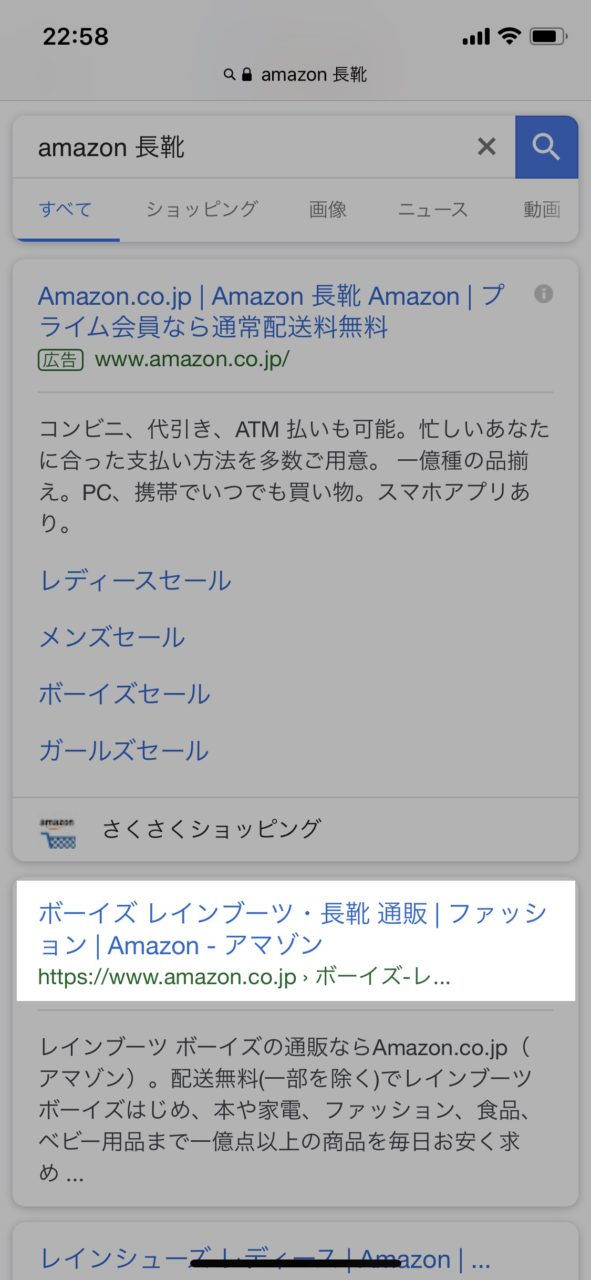
そこで、リンクを長押し、もしくは3D Touch > 上へスワイプします。するとこんなメニュー(アクションシート)が出てきます。
下の画像は、3D Touch > 上へスワイプした時の図です。
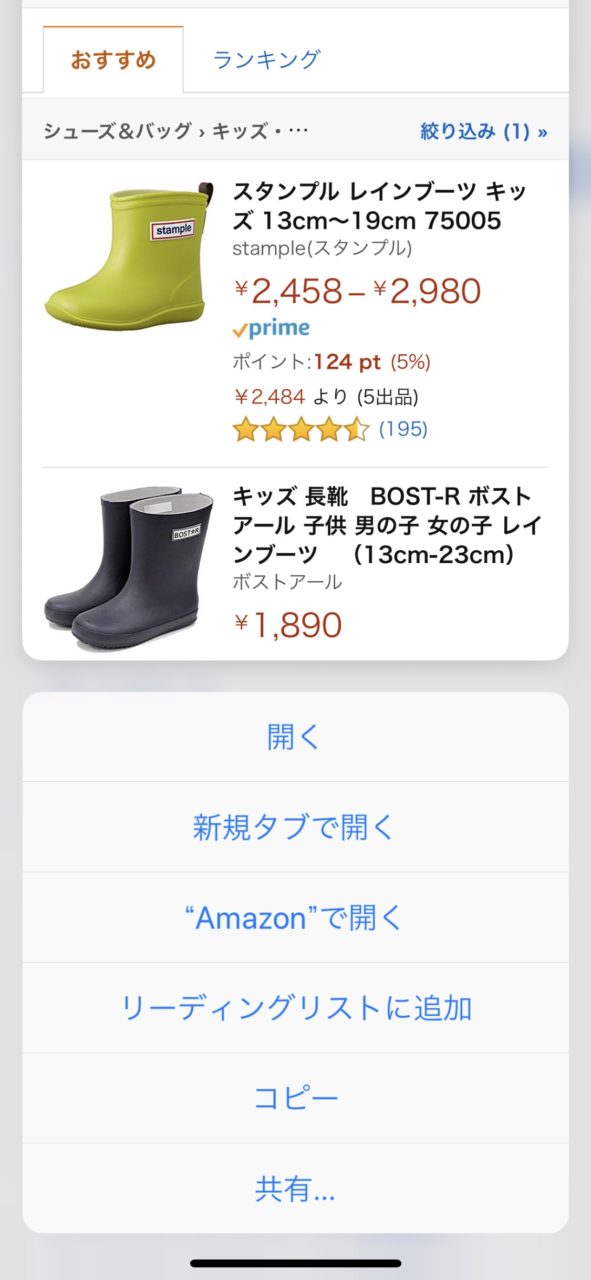
「開く」を選択するとそのままSafariで、「”Amazon”で開く」を選択するとAmazonアプリで開きます。ここではAmazonアプリで開いてみました。
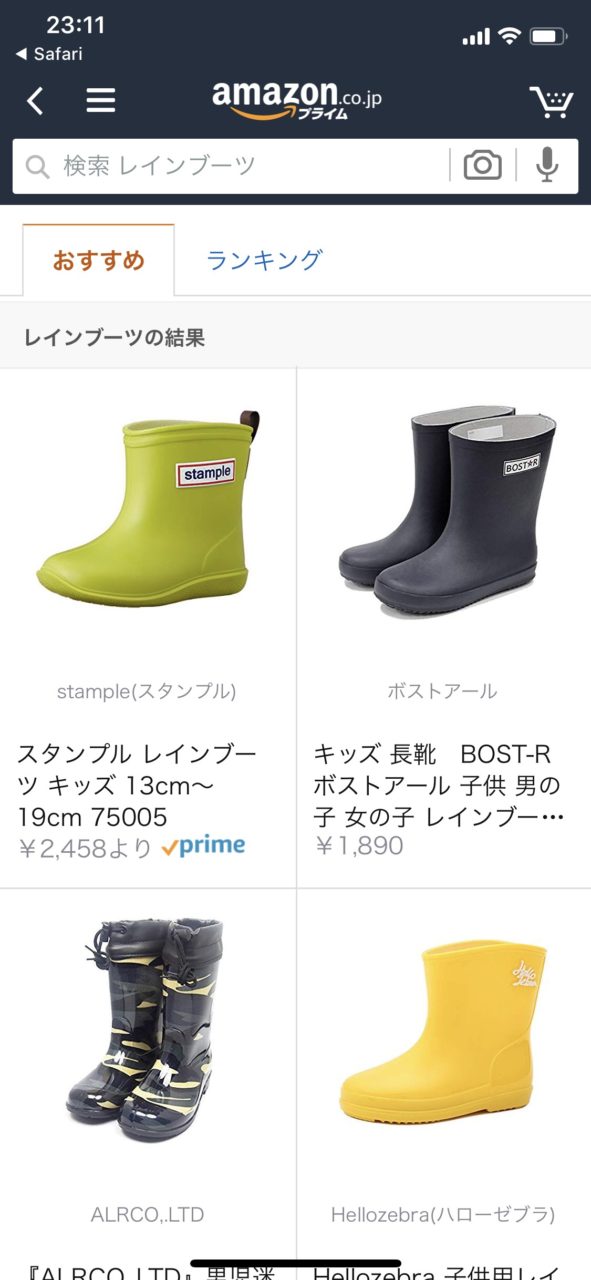
一度これで「”Amazonで開く”」を選択すると、次からリンクを開く際もAmazonアプリで開くようになります。Safariに戻したい時は「開く」の方を選びます。これで、思いどおりに制御できるようになりました。やったね!!
メモアプリからも同様です
メモアプリに貼ったYouTubeのURLを同様に3D Touchで開くとこのようになります。
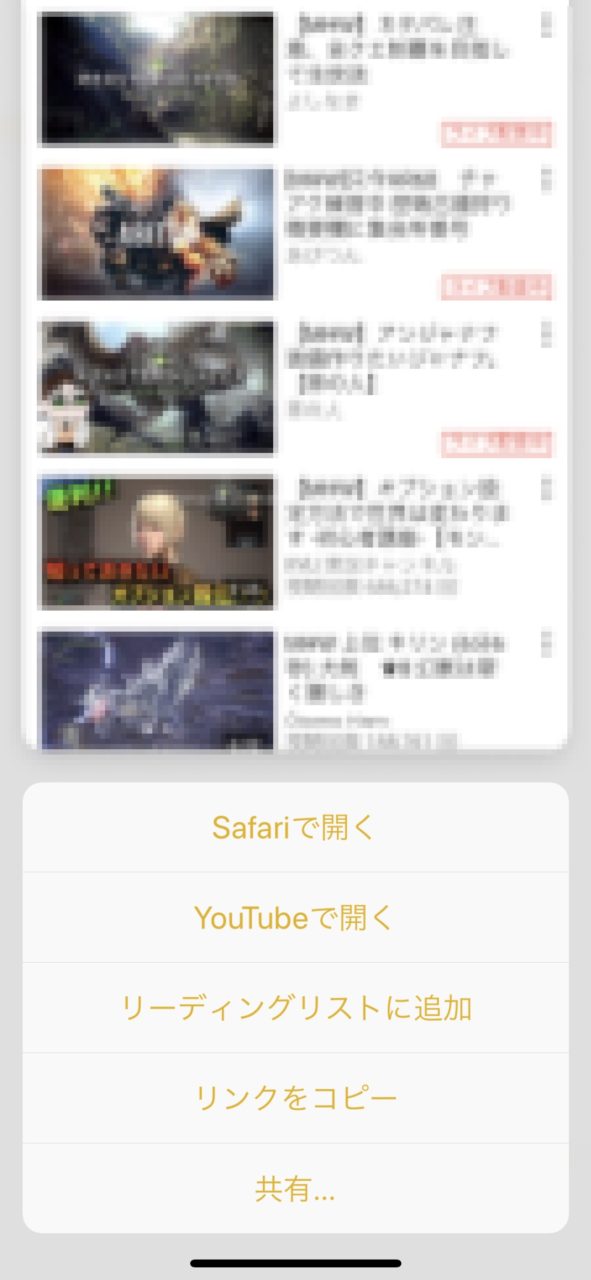
「Safariで開く」をタップすればSafariで開き、「YouTubeで開く」をタップすればYouTubeアプリで開きます。そして以降も同じ方で開くようになります。
おわりに
ユニバーサルリンクを制御する方法としては、これが一番分かりやすいのではないかと思います。困っていた方はぜひお試しください。